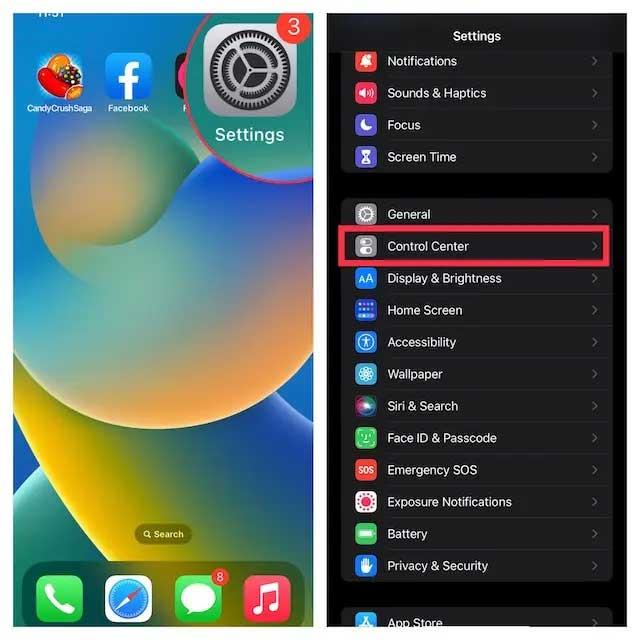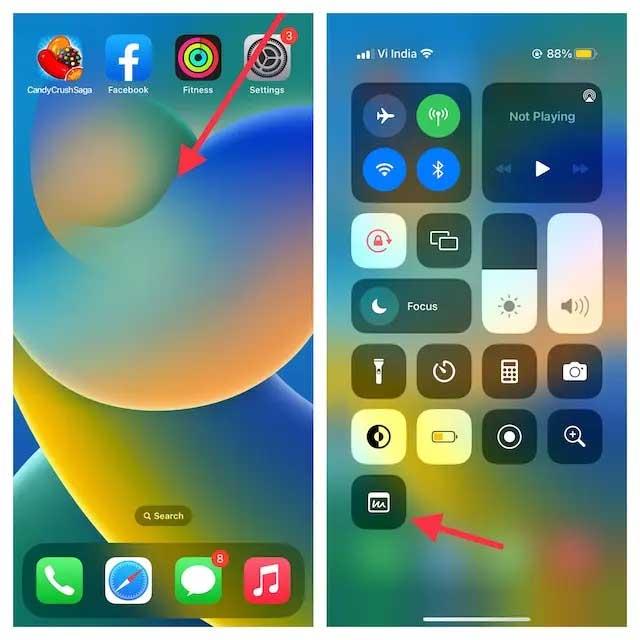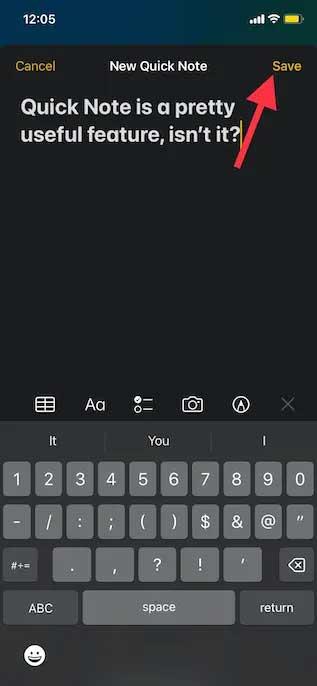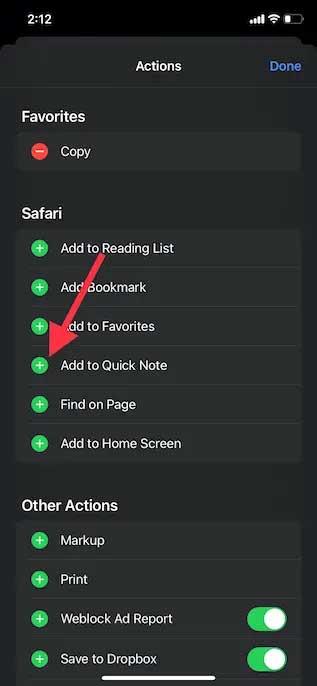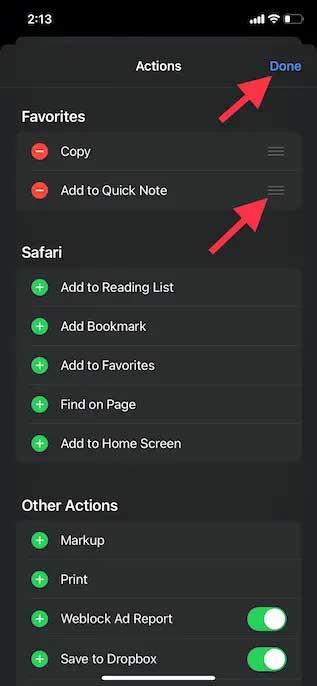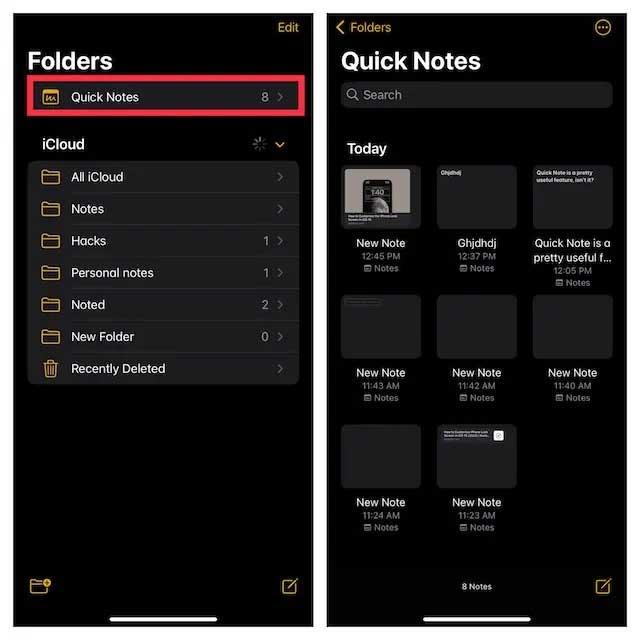Aplikacja Quick Note rozszerzyła swoje funkcje, zapewniając użytkownikom systemu iOS 16 szybkie i proste tworzenie notatek . Oto jak aktywować i używać Quick Note na iPhonie .
iOS 16 umożliwia nie tylko dodawanie ikon Quick Note do Centrum sterowania telefonu iPhone, ale także używanie ich do wielu innych zadań. Aplikacja Quick Note jest nawet zintegrowana z udostępnianymi arkuszami kalkulacyjnymi, dzięki czemu można uzyskać do niej dostęp w obsługiwanych aplikacjach, takich jak Safari, Pages, Notatki głosowe i inne.
Dodaj ikonę szybkiej notatki do Centrum sterowania iPhone'a
1. Najpierw otwórz aplikację Ustawienia na iPhonie i wybierz Centrum sterowania.
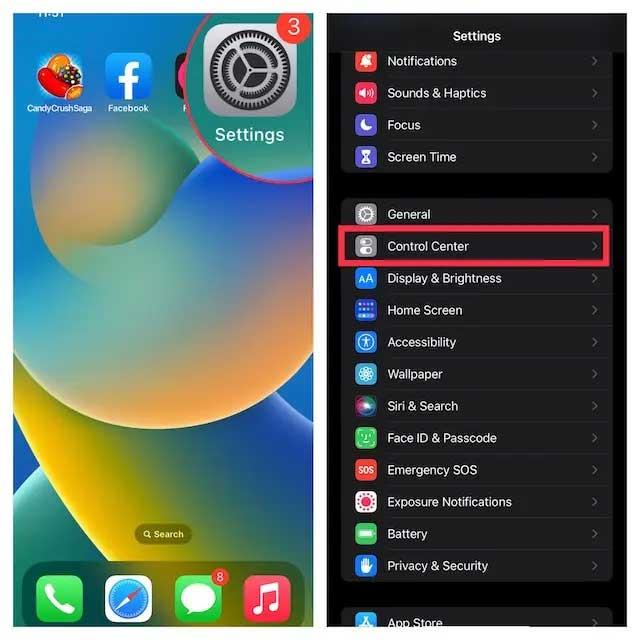
2. W obszarze Więcej elementów sterujących znajdź opcję Szybka notatka i dotknij znajdującego się obok niej zielonego przycisku „ + ”. Zrobione! Ikona szybkiej notatki pojawi się teraz w centrum sterowania.
Uwaga: jeśli chcesz, aby ikona Szybkiej notatki była wyświetlana wyżej w centrum sterowania, dotknij i przytrzymaj ikonę z trzema poziomymi liniami obok opcji Szybka notatka, aby przeciągnąć ją w żądane miejsce.
Jak korzystać z Szybkiej notatki na iPhonie
Gdy ikona Szybkiej notatki znajdzie się w Centrum sterowania, wystarczy jedno dotknięcie, aby ją otworzyć. Oto jak działa Quick Note na iOS 16 .
1. Najpierw otwórz centrum sterowania na iPhonie.
- Na iPhonie/iPadzie z funkcją Face ID: przesuń palcem w dół od prawego górnego rogu ekranu.
- Na iPhonie/iPadzie z Touch ID: przesuń palcem w górę od dolnej krawędzi ekranu.
2. Następnie dotknij ikony Szybka notatka .
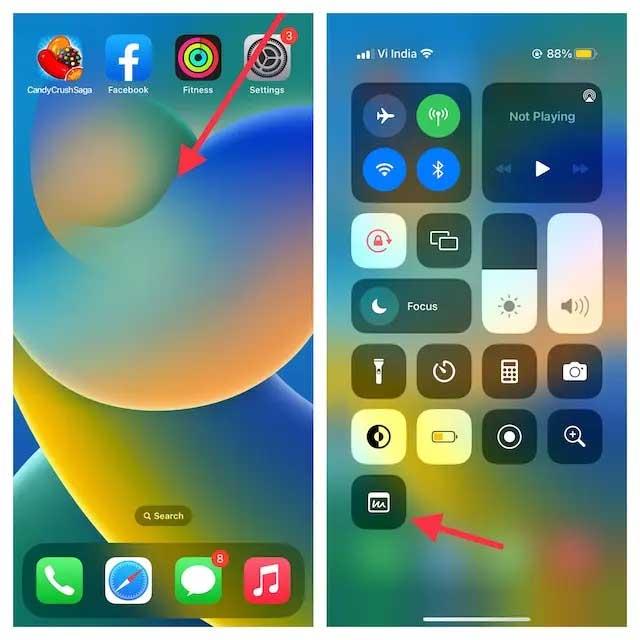
3. Teraz na ekranie iPhone'a pojawi się okno szybkiej notatki, w którym możesz zapisać swoje przemyślenia lub cokolwiek, co chcesz nagrać. Ponieważ zapewnia wszystkie znane narzędzia do formatowania, w tym skaner dokumentów i narzędzie do oznaczania, możesz z łatwością robić notatki za pomocą tej aplikacji. Pamiętaj, aby kliknąć Zapisz w prawym górnym rogu, aby zapisać notatkę.
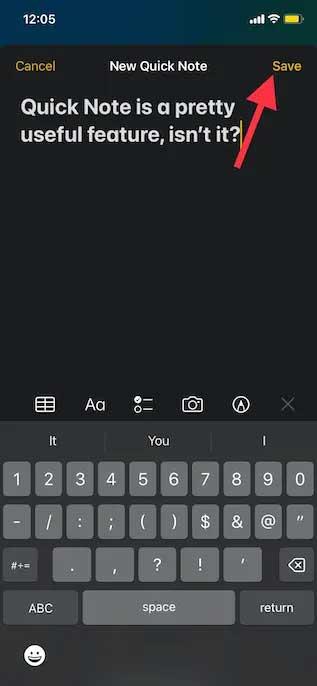
Zapisuj łącza internetowe Safari w Szybkiej notatce na iPhonie
Najpierw musisz dodać zadanie Szybka notatka do Safari w następujący sposób:
1. Otwórz Safari i przejdź do strony internetowej. Następnie dotknij przycisku Udostępnij i dotknij opcji Edytuj akcje znajdującej się na dole panelu Udostępnij .
2. W przeglądarce Safari dotknij przycisku „ + ” po lewej stronie opcji Dodaj do szybkiej notatki .
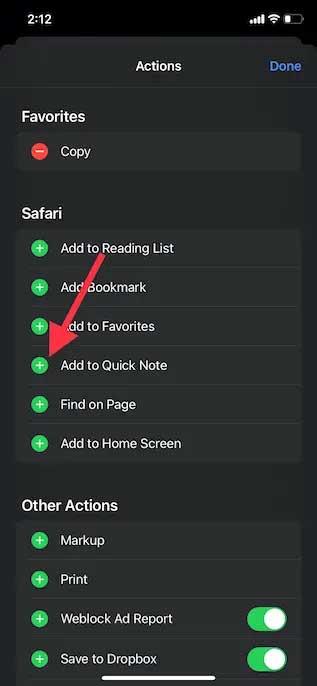
3. Jeśli chcesz łatwo uzyskać dostęp do zadania Szybka notatka, dotknij i przytrzymaj ikonę z 3 poziomymi liniami obok zadania i przenieś je w swoje ulubione miejsce na ekranie. Na koniec dotknij Gotowe , aby zakończyć proces.
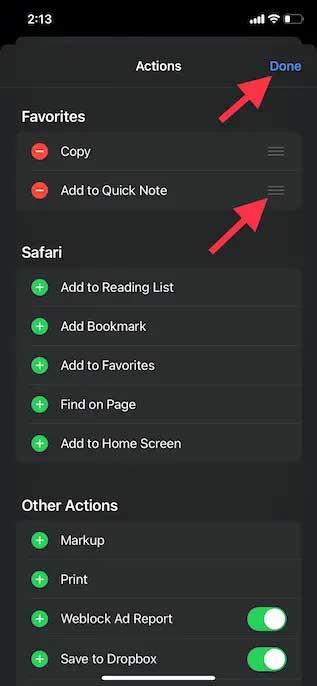
Nadszedł czas, aby zapisać łącze internetowe w Szybkiej notatce:
1. Otwórz Safari, przejdź do witryny, którą chcesz zapisać i dotknij Udostępnij na dole.
2. Teraz dotknij Dodaj do QuickNote w menu arkusza udostępniania, aby zobaczyć nakładkę Quick Note na ekranie. Tutaj możesz dodać ważną notatkę, a następnie stuknąć Zapisz w prawym górnym rogu, aby zapisać notatkę.
Użyj Szybkiej notatki, aby zapisać tekst na iPhonie
1. Przejdź do tekstu, który chcesz zapisać. Następnie dotknij i przytrzymaj określone słowo, aby otworzyć narzędzie do zaznaczania tekstu. Następnie przeciągnij uchwyt, aby zaznaczyć tekst i dotknij strzałki „ > ” w wyświetlonym menu kontekstowym formatowania tekstu.
Uwaga: może być konieczne dwukrotne dotknięcie strzałki „ > ”, aby otworzyć opcję Nowa szybka notatka .
2. Następnie dotknij Nowa szybka notatka w oknie formatu tekstu. Teraz możesz wpisać treść notatki i dotknąć opcji Zapisz w prawym górnym rogu, aby zakończyć proces.
Jak uzyskać dostęp i wyświetlić wszystkie szybkie notatki na iPhonie
1. Otwórz aplikację Apple Notes na iPhonie.
2. Teraz dotknij folderu Szybkie notatki i sprawdź wszystkie szybkie notatki. Możesz nimi zarządzać tak samo, jak każdą inną notatką.
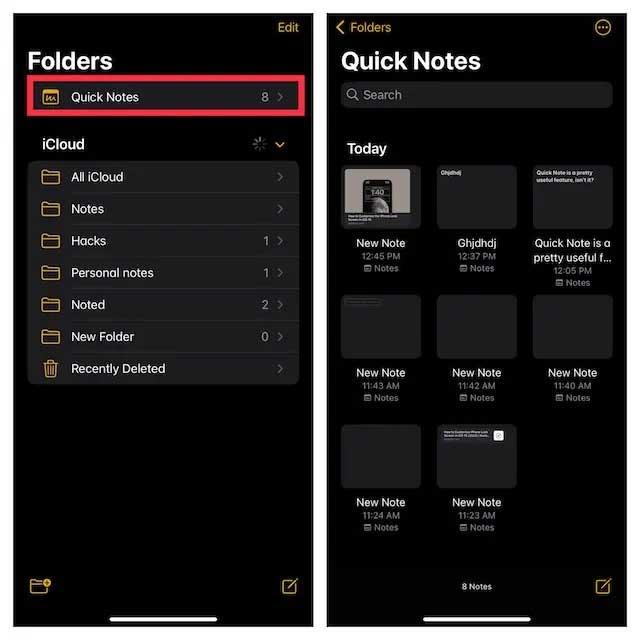
Powyżej opisano sposób korzystania z Szybkiej notatki w systemie iOS . Mam nadzieję, że artykuł będzie dla Ciebie przydatny.